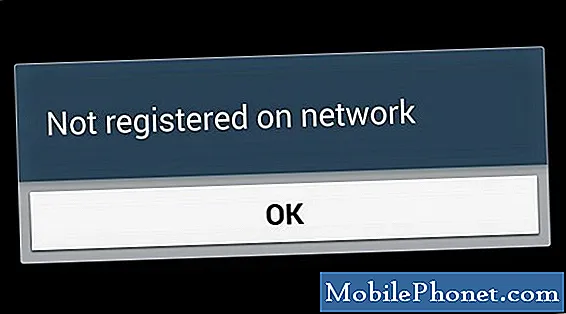Садржај
Ваш нови Самсунг Галаки С9 Плус ће можда и пре или касније моћи да искуси замрзавање и заостајање, али ствар у вези са овим проблемима је та што су прилично мали и врло их је лако отклонити. Постоје случајеви када моћан паметни телефон попут С9 може наићи на проблеме повезане са перформансама због проблема са складиштем. На пример, ако сте већ инсталирали стотине апликација у унутрашњу меморију телефона или сачували велике датотеке и видео записе, постоји шанса да ваш телефон ради споро и замрзне и заостане. Ослободите мало простора и можда ћете решити те проблеме, међутим, постоје случајеви у којима заиста морате да предузмете неке поступке за решавање проблема.
У овом посту ћу вас провести кроз решавање проблема са вашим Самсунг Галаки С9 Плус који се стално смрзава и заостаје. Покушаћемо да утврдимо у чему је проблем и одатле можемо да смислимо решење које ће га решити. Дакле, ако сте један од власника овог сјајног телефона и тренутно вас прислушкују замрзавања и заостајања, наставите да читате јер ће вам овај пост можда на овај или онај начин помоћи.
Пре него што одете даље, ако сте пронашли овај пост јер сте покушавали да пронађете решење за свој проблем, покушајте да посетите нашу страницу за решавање проблема Галаки С9 Плус јер смо већ решили већину често пријављених проблема са телефоном. Већ смо пружили решења за неке проблеме које су пријавили наши читаоци, па покушајте да пронађете проблеме који су слични вашем и користите решења која смо предложили. Ако вам не помогну и ако вам је потребна додатна помоћ, попуните наш упитник за Андроид проблеме и притисните „Пошаљи“.
Како да решите проблем Галаки С9 Плус који се замрзава и касни
Да бисте решили овај проблем, прво морате да утврдите да ли га узрокује апликација, а затим ће следити остатак. Раније смо се сусретали са случајевима када су неке апликације узроковале пад система или су утицале на перформансе телефона, што је резултирало замрзавањем и заостајањем. Уз то, ево шта прво треба да урадите:
Покрените телефон у сигурном режиму
Радећи ово, моћи ћете да утврдите да ли проблем узрокује једна или неке ваше апликације. Све независне апликације су привремено онемогућене у овом режиму, па ако замрзавање и заостајање нестану док је телефон у овом режиму, очигледно је да једна од њих узрокује проблем. Следеће што треба да урадите је да откријете ко је од њих кривац и деинсталирате га. Ево како свој Галаки С9 Плус покрећете у сигурном режиму:
- Искључите уређај.
- Притисните и држите Снага тастер поред екрана имена модела који се појављује на екрану.
- Када САМСУНГ појави на екрану, отпустите Снага кључ.
- Одмах након отпуштања тастера за напајање притисните и држите тастер Смањите јачину звука кључ.
- Наставите да држите Смањите јачину звука тастер док уређај не заврши поновно покретање.
- Када Безбедни режим појави се у доњем левом углу екрана, отпустите Смањите јачину звука кључ.
- Док сте у сигурном режиму, сада можете да деинсталирате апликације које узрокују проблем.
Ако већ имате на уму да мислите да је узрок проблема, следите ове кораке да бисте га деинсталирали:
- На почетном екрану превуците нагоре на празном месту да бисте отворили Апликације послужавник.
- Славина Подешавања > Апликације.
- Додирните жељену апликацију на подразумеваној листи.
- Да бисте приказали унапред инсталиране апликације, тапните на Мени > Прикажи системске апликације.
- Славина ДЕИНСТАЛИРАЈ > У реду.
Можда ћете морати да деинсталирате више апликација да бисте решили овај проблем, па је потребно стрпљење да бисте сазнали која је кривац.
С друге стране, ако се замрзавање и заостајање и даље јављају у сигурном режиму, тада ћете морати да урадите следеће поступке.
Избришите системске предмеморије како би били замењени
Проблеми са перформансама могу бити и због оштећених предмеморија, због чега ћете, ако проблем настави да вас мучи чак и у безбедном режиму, морати да потражите предмеморије. Избришите их све како би систем створио нове који су у потпуности компатибилни са фирмвером. То можете учинити покретањем телефона у режиму опоравка и брисањем партиције кеш меморије:
- Искључите уређај.
- Притисните и држите Појачавање звука кључ и Бикби тастер, а затим притисните и држите Снага кључ.
- Када се прикаже Андроид логотип, отпустите сва три тастера.
- Порука „Инсталирање ажурирања система“ приказује се 30–60 секунди пре него што се појаве опције менија за опоравак Андроид система.
- притисните Смањите јачину звука тастер неколико пута за истицање обришите кеш партицију.
- Притисните Снага тастер за избор.
- притисните Смањите јачину звука кључ за истицање да, притисните их и притисните Снага тастер за избор.
- Када је партиција брисања кеша завршена, Сада ресетуј рачунар је истакнуто.
- притисните Снага тастер за поновно покретање уређаја.
Вашем телефону ће требати мало времена да се покрене након што партиција кеш меморије избрише свој садржај, јер ће поново израдити или поново створити те кеш меморије. Не узнемиравајте се ако се телефон заглави на логотипу минут или два након овога, једноставно га не искључујте како би оно што је избрисано било успешно замењено.
Ако се проблем и даље јавља и након овог поступка, покушајте да урадите следећи корак.
Направите резервну копију датотека и података, а затим ресетујте телефон
Све проблеме са перформансама можете ресетовати ресетовањем, али мораћете да прођете кроз муке око прављења резервних копија датотека и података пре ресетовања и њиховог враћања након. Али у овом тренутку немате других могућности, тако да то заиста морате учинити.
Прво направите резервну копију важних датотека и података, укључујући контакте, поруке, слике, видео записе, музику итд. Након израде сигурносне копије онемогућите Фацтори Ресет Протецтион како не бисте изгубили приступ уређају након ресетовања. . Када се све постави и направи резервна копија, следите ове кораке за ресетовање телефона:
- Искључите уређај.
- Притисните и држите Појачавање звука кључ и Бикби тастер, а затим притисните и држите Снага кључ.
- Када се прикаже зелени Андроид логотип, отпустите све тастере („Инсталирање ажурирања система“ приказује се око 30 - 60 секунди пре него што се прикажу опције менија за опоравак Андроид система).
- притисните Смањите јачину звука тастер неколико пута да бисте истакли „випе дата / фацтори ресет“.
- Притисните Снага дугме за одабир.
- притисните Смањите јачину звука тастер док се не истакне „Да - избриши све корисничке податке“.
- Притисните Снага тастер за избор и покретање главног ресетовања.
- Када се главно ресетовање заврши, истакнуто је „Поново покрени систем сада“.
- притисните Тастер за укључивање да бисте поново покренули уређај.
Надам се да ће вам овај водич за решавање проблема помоћи да решите проблем са телефоном. Ако и даље имате других недоумица које желите да поделите са нама, слободно нас контактирајте било када или оставите коментар испод.
Повежите се са нама
Увек смо отворени за ваше проблеме, питања и сугестије, зато нас слободно контактирајте попуњавањем овог обрасца. Ово је бесплатна услуга коју нудимо и за њу вам нећемо наплатити ни липе. Али имајте на уму да свакодневно примамо стотине е-порука и да нам је немогуће одговорити на сваки појединачни. Али будите уверени да читамо сваку поруку коју примимо. За оне којима смо помогли, проширите вест тако што ћете наше постове делити са пријатељима или једноставно лајкати нашу Фацебоок и Гоогле+ страницу или нас пратити на Твиттеру.
Објаве које бисте такође желели да погледате:
- Како поправити Самсунг Галаки С9 Плус који се неће укључити (лаки кораци)
- Шта урадити ако ваш Самсунг Галаки С9 Плус почне да ради споро (лаки кораци)
- Како поправити Самсунг Галаки С9 Плус помоћу црног екрана смрти (једноставни кораци)
- Како ресетовати фабричке поставке или извршити главни ресет на Самсунг Галаки С9 Плус и када их користити
- Како поправити Спотифи који се непрекидно руши на Самсунг Галаки С9 Плус (једноставни кораци)
- Како поправити Фацебоок апликацију која се непрестано руши на Самсунг Галаки С9 Плус? [Решавање проблема за]
- Грешка у подешавању е-поште за Галаки С9 Плус: „Корисничко име или лозинка нису тачни или ПОП3 / ИМАП приступ није укључен за овај налог.“